如何用BI分析工具FineBI对销售额进行分析
1、如下图,在BI分析工具2,4.2,4,5.1FineBI中选择不同的合同签约时间,不同的分公司,下面的分公司销售额就会显示该时间段里面所选分公司的销售额,可对比各个分公司之间的销售情况,点击分公司销售额不同的分公司柱子,销售经理销售额就会显示该分公司各个销售员的销售情况:
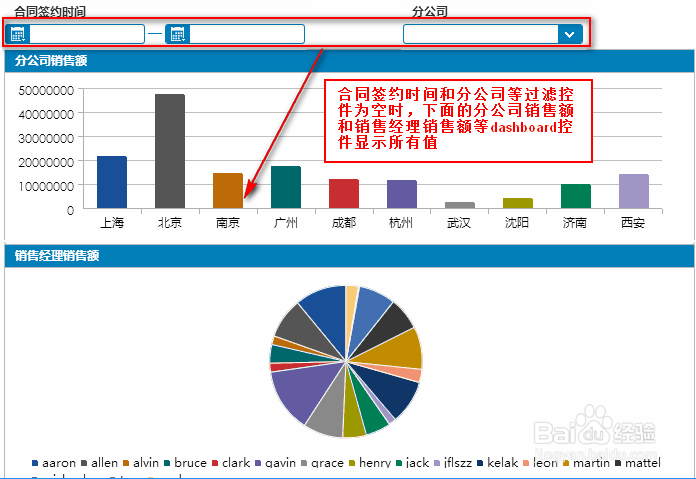
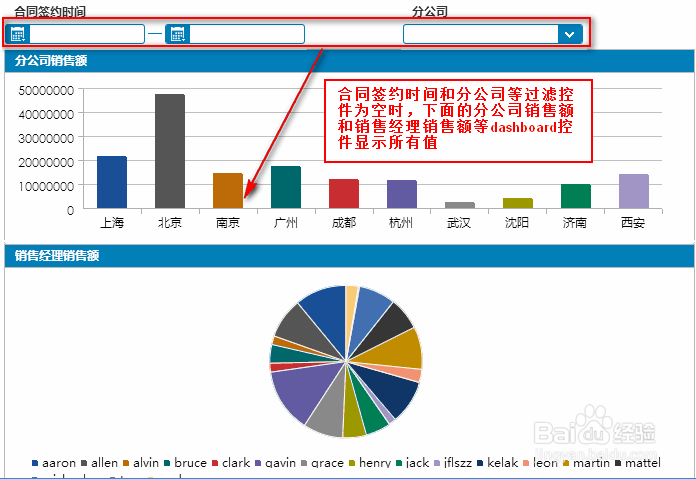
2、利用BI分析工具2,4.2,4,5.1FineBI从问题描述中可以分析出,领导想要查看两个方面的内容,一个是各分公司的总销售额,另一个是各分公司对应的销售员的数量和销售情况,那么主要涉及到了以下几个不同的数据:合同签约时间、分公司名称、各个分公司对应销售以及销售额,这些字段对应的数据存在数据库中的contract、customer和region三个表中,根据BI分析工具FineBI流程分为三步走:
3、第一步、管理员帐号登陆BI分析工具2,4.2,4,5.1FineBI,在平台管理>BI数据配置>数据连接管理新建一个数据连接,将数据库与BI分析工具2,4.2,4,5.1FineBI连接起来,然后再点击业务包管理新建一个业务包,然后为该业务包在刚刚新建的数据连接基础上添加上述的几个数据表,同时为数据表建立转义与关联(将数据表和字段转义成跟业务相关,新建分析人员可理解的名称),并将业务包的使用权限分配给新建分析和查看分析的员工。
4、第二步、业务人员或者领导的助理用其自己的BI分析工具2,4.2,4,5.1FineBI帐号登录,在BI>新建分析处新建一个即时分析,并将建好的即时分析分享给领导,由问题描述可知,这里需要使用到2个控件来过滤时间段的选择和分公司的选择,而各个分公司的销售额和分公司对应的销售员则可用2个图表显示,并且图表之间有联动效果。
5、第三步、用领导的账号登录BI分析工具2,4.2,4,5.1FineBI,点击BI查看分享过来的分析。